Astra ve Tutor LMS ile Çevrimiçi Kurs Web Sitesi Oluşturun
Yayınlanan: 2021-12-02Öğrenme Yönetim Sistemi (LMS) web siteleri son zamanlarda önemli bir artış gördü. Giderek daha fazla insan çevrimiçi öğreniyor, okullar, kolejler ve üniversiteler çevrimiçi öğrenmeyi benimsedi ve paylaşacak bilgisi olan herkes bunu internette yapabilir.
Çevrimiçi öğrenme her zaman oradaydı, ancak COVID-19 onu her zamankinden daha popüler hale getirdi.
Bu inanılmaz bir fırsat sunuyor. Bilginizi paylaşmak istiyorsanız, öğrenme iştahı oradadır. Teknoloji de orada.
Yani, kendi e-Öğrenim platformunuzu oluşturmak istiyorsanız doğru yerdesiniz!
Astra teması ve Tutor LMS eklentisini kullanarak kendi LMS web sitenizi kurmak için basit, adım adım bir adım adım izlenecek yol oluşturmak için WordPress, web tasarımı ve öğrenme yönetim sistemi tasarımı konusundaki tüm deneyimimizi kullanıyoruz.
- Bir LMS Web Sitesinin Faydaları
- Nasıl Başlanır?
- WordPress LMS Eklentisi
- LMS Web Sitesi Tasarımı
- WordPress ile LMS Web Sitesi Kurulumu
- Tasarım Bileşenleri
- Sitenize Başlangıç Şablonu Ekleme
- Sitemizi Özelleştirme
- Tutor LMS'yi yükleme
- Tutor LMS ile Kurs Ekle
- Yeni Kursunuz İçin Ek Veriler
- Kursunuz İçin Bir Test Nasıl Oluşturulur
- WooCommerce Entegrasyonu ve Para Kazanma
- Son düşünceler
Bir LMS Web Sitesinin Faydaları
Okulların ve üniversitelerin geçici olarak kapanması nedeniyle online eğitime olan talepte artış yaşandı. Bu, e-Öğrenmenin yükselişine neden oldu. Sonuç olarak, öğrenciler artık çevrimiçi öğrenme kavramına çok aşinadır.
Fortune iş anlayışları, küresel LMS pazarının 2020'de 10.4 milyar dolardan 2021'in sonunda 13,8 milyar dolara yükseleceğini tahmin ediyor. Bu çok büyük bir artış ve oradan ancak katlanarak artacak.
Ancak LMS pazarı şimdiden doymuş durumda, peki kendinizi nasıl farklı kılacaksınız?
Kalabalığın arasından sıyrılmak için bazı akıllı taktikler uygulamanız gerekir.
Jungleworks, öğrencileri çekmek için iyi tasarlanmış bir kullanıcı arayüzüne sahip olmayı önerir.
Bu nedenle, web siteniz premium görünüyorsa ve hissediyorsa öne çıkacaktır. Ayrıca, eğitimin güvenilirliğini ve kalitesini artırmak için sitenizde birden fazla eğitmen olabilir.
Daha fazla eğitmen, öğrencilerin kaydolabileceği daha fazla kursa sahip olduğunuz anlamına gelir ve size diğerlerine göre bir avantaj sağlar.
Nasıl Başlanır?
WordPress ve bazı güçlü eklentilerle bir LMS web sitesi oluşturmaya odaklanacağız. Bu, maksimum özelleştirilebilirlik ve kullanım kolaylığı sunar.
İşi halletmenin birçok yolu olsa da, WordPress gibi bir CMS, çevrimiçi öğrenme için gereken gücü ve esnekliği sağlar. Ayrıca kullanımı çok kolay, bu da bir bonus!
WordPress LMS Eklentisi
WordPress, şık bir eklenti olan Tutor LMS kullanmamıza izin veriyor. Yakında keşfedeceğimiz çok sayıda özellikle birlikte gelen bir LMS eklentisidir.
Tutor LMS'nin ücretsiz ve ücretli bir sürümü vardır, ancak ücretsiz sürüm, başlamamıza yetecek kadar çok şey sunar.
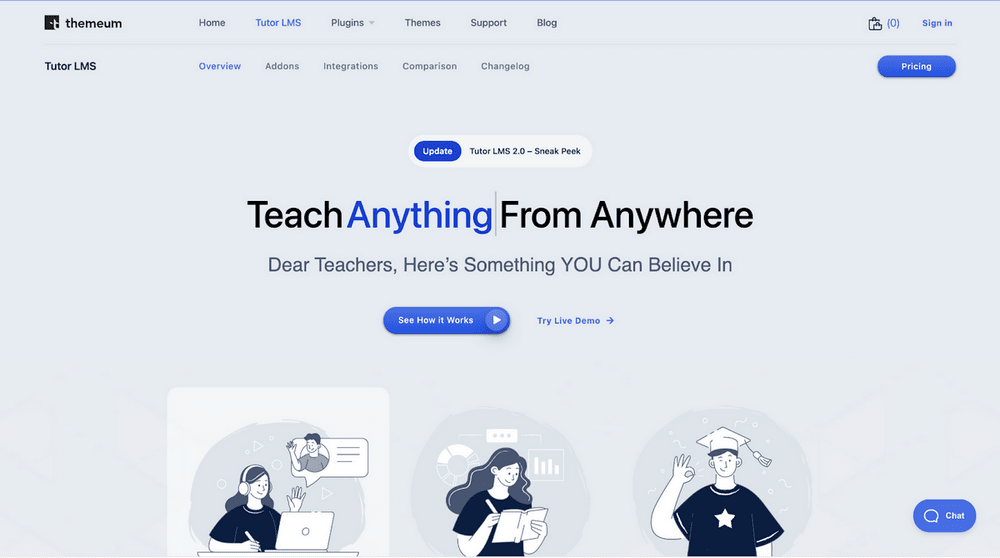
Tutor LMS, 40.000'den fazla aktif kullanıcı tarafından güvenilmektedir. Birden fazla sınava hazırlık modülü ve çok daha fazlasıyla bir kursun her yönünü oluşturabilirsiniz.
Zengin özelliklere sahip kurs oluşturucu, teknik olmayan kullanıcılar düşünülerek oluşturulmuştur. Oluşturması ve dağıtması kolaydır ve bir düğmeye tıklayarak ders ekleyebilirsiniz.
LMS Web Sitesi Tasarımı
Bir eklentiye karar verdikten sonra, şimdi çevrimiçi kurs web sitemiz için bir tema seçmemiz gerekiyor.
Tasarımın tüketicileri çekmesi ve insanları kursa kaydolmaya teşvik etmek için ihtiyacımız olan yetkiyi sağlamamıza yardımcı olması gerekiyor.
Pek çok kurs oluşturucunun teknoloji sihirbazı olmadığını anlıyoruz. Birçoğunun eksiksiz bir web sitesi tasarlamak için zamanı yoktur. Bu yüzden Astra'yı gönülden tavsiye edebiliriz.
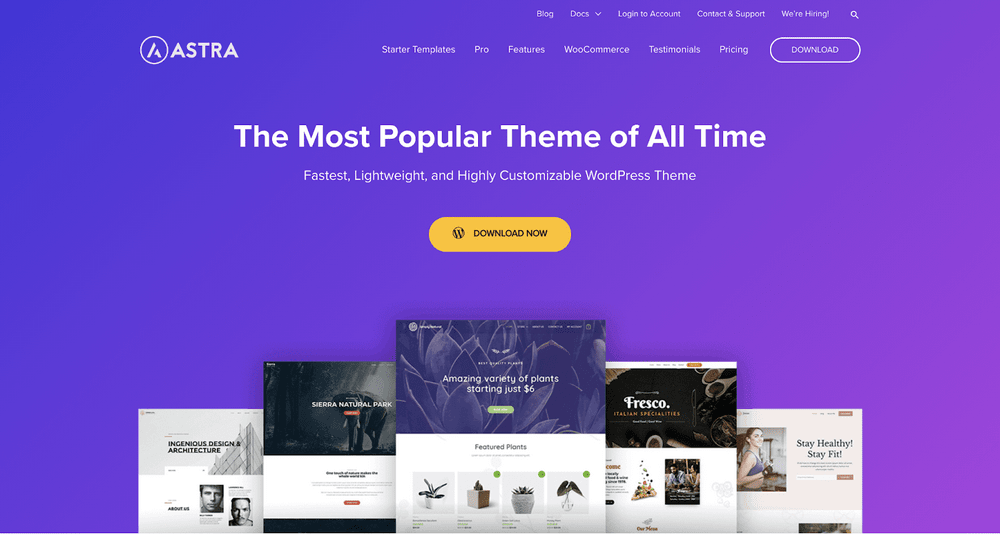
Astra, var olan en popüler WordPress temalarından biridir. 1 milyondan fazla indirme ve 5.000'den fazla yıldız incelemesi var.
Elementor ve Beaver Builder gibi popüler sayfa oluşturucularla çalışan ve Gutenberg'i tam olarak destekleyen çok sayıda Başlangıç Şablonu sunar.
Astra, web sitenizi tasarlamayı bir günlük bir görev haline getirir.
WordPress ile LMS Web Sitesi Kurulumu
Bu kılavuz için bir web barındırıcınız, etki alanı adınız ve WordPress'in kurulu olduğunu varsayacağız.
Başlamak için önce Elementor ve Astra'yı yüklemeniz gerekir.
Ardından, WordPress eklenti mağazasından Tutor LMS eklentisini indirmeniz gerekir.
Tasarım Bileşenleri
Daha önce önerdiğimiz gibi, sitemiz için tema olarak Astra'yı ve ilgili Başlangıç Şablonlarını kullanacağız.
Bunun için iki bileşene ihtiyacımız var:
- Astra teması
- Astra Başlangıç Şablonları eklentisi
Başlamak için önce Astra temasını indirelim.
WordPress'in Görünüm sekmesine gidin, Temalar > Yeni Ekle'ye tıklayın ve Astra'yı arayın.
Astra'yı almak için Kur'a ve ardından Etkinleştir'e basın.
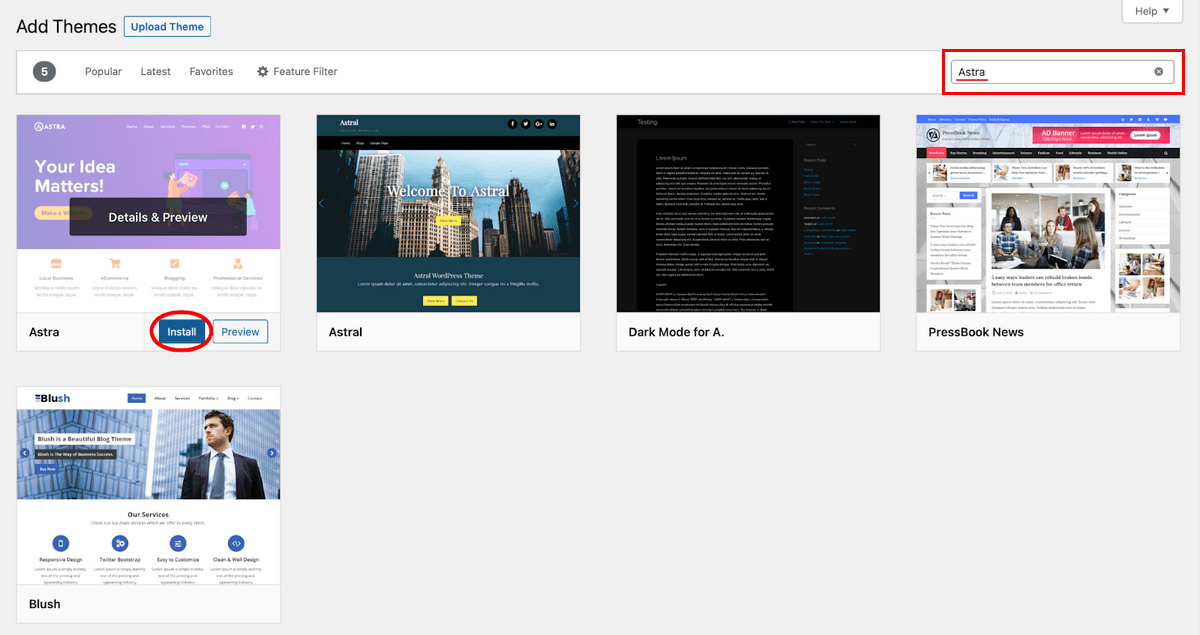
Astra'yı etkinleştirdikten sonra, kalan küçük bir görevimiz daha var.
Şimdi WordPress'teki eklenti menüsüne gitmeniz ve Yeni Ekle'yi tıklamanız gerekiyor. Oradan Başlangıç Şablonlarını arayın ve Brainstorm Force tarafından eklentiyi kurun ve etkinleştirin.
Bu, Astra'nın sunduğu çok çeşitli başlangıç paketlerini kullanmamızı sağlar.
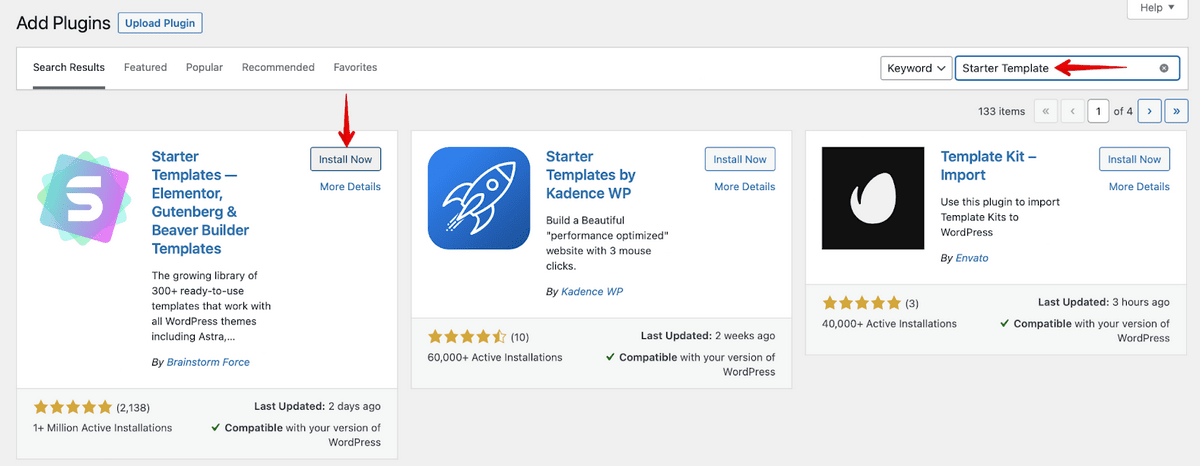
Sitenize Başlangıç Şablonu Ekleme
Bir sonraki görev, sitemize bir şablon aktarmaktır. WordPress görünüm sekmeniz artık 2 yeni kategoriye sahip olacak:
- Astra Seçenekleri
- Başlangıç Şablonları
Başlangıç Şablonu sekmesine giderseniz, Astra'nın sunduğu başlangıç sitelerinin çeşitlerini bulabilirsiniz. Ücretsiz sürüm, çok çeşitli site şablonları sunar ve Pro sürümüyle, aralarından seçim yapabileceğiniz 180'den fazla şablona sahipsiniz.
Sitemizin nasıl görüneceğini görmek için bu şablonlardan birini içe aktaralım.
Görünümler'den başlangıç şablonu seçeneğini etkinleştirdiğinizde bu ekranla karşılaşıyoruz.
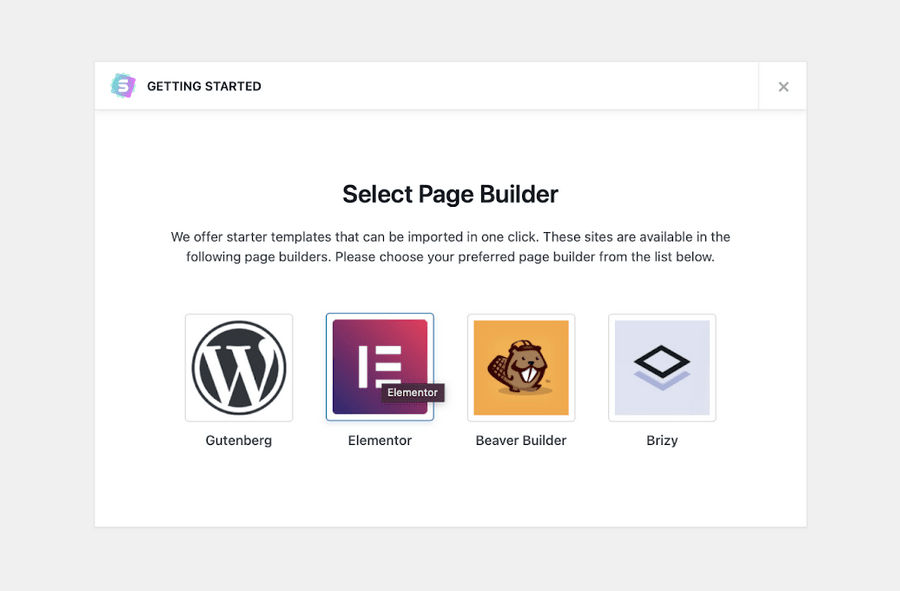
Burada Elementor sayfa oluşturucuyu seçeceğiz.
Artık içe aktarabileceğiniz başlangıç şablonlarını görebilirsiniz, premium şablonlar üstte bir premium etiketle işaretlenmiştir.
Yalnızca ücretsiz sürüm şablonları için filtre uygulayabilirsiniz. Brandstore başlangıç şablonunu seçeceğiz.
- Yan menüden Görünüm ve Başlangıç Şablonları'nı seçin.
- Merkezdeki örneklerden Brandstore'u seçin.
- Komple Siteyi İçe Aktar'ı seçin ve işlemin tamamlanmasına izin verin.
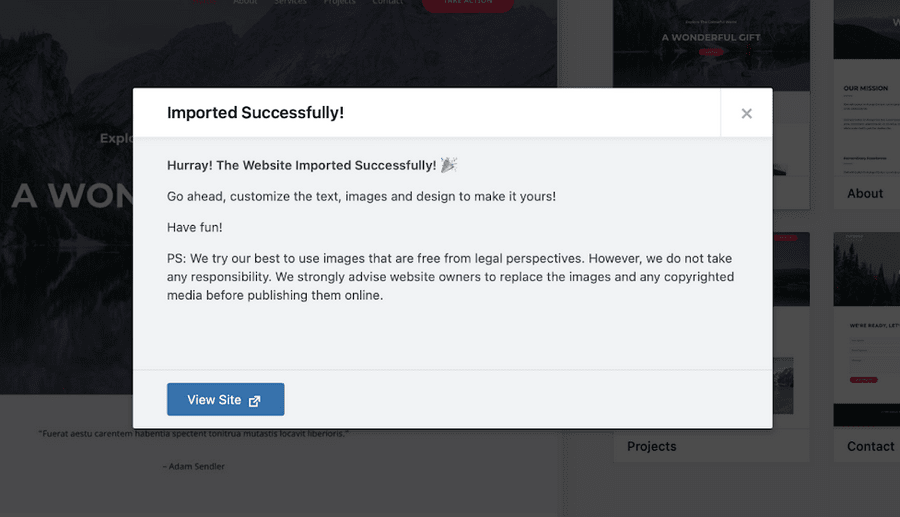
Sitemizi Özelleştirme
Başlangıç şablonunu içe aktardıktan sonra, WordPress yönetici kontrol panelimize gidebilir ve siteyi özelleştirebiliriz.
Web sitenizi birkaç şekilde özelleştirebilirsiniz. Astra Seçenekler panelini kullanabilir veya tek tek sayfaları düzenleyebilirsiniz.
Astra Seçenekler panelini kullanmak için:
- WordPress kontrol paneli menüsünden Görünüm ve Astra Seçenekleri'ni seçin
- Sayfadan bir seçenek seçin ve buna göre düzenleyin
Bu tek sayfayı kullanarak üstbilginizi, altbilginizi, düzeninizi, renklerinizi, tipografinizi, gezinmenizi ve web sitenizin her bölümünü düzenleyebilirsiniz.
Sayfa başına değiştirmek için:
- Sayfaları ve Tüm Sayfaları Seçin
- Düzenlemek istediğiniz sayfanın altında Düzenle'yi seçin
Gutenberg blok düzenleyicisini kullanırsanız, sayfanın düzenlemeye hazır bloklarla geldiğini göreceksiniz.
Elementor sayfa oluşturucusunu kullandığımız için, Elementor ile Düzenle seçeneğini göreceksiniz.
İstediğiniz tüm değişiklikleri yapabileceğiniz Elementor arayüzünü açmak için bunu seçin.
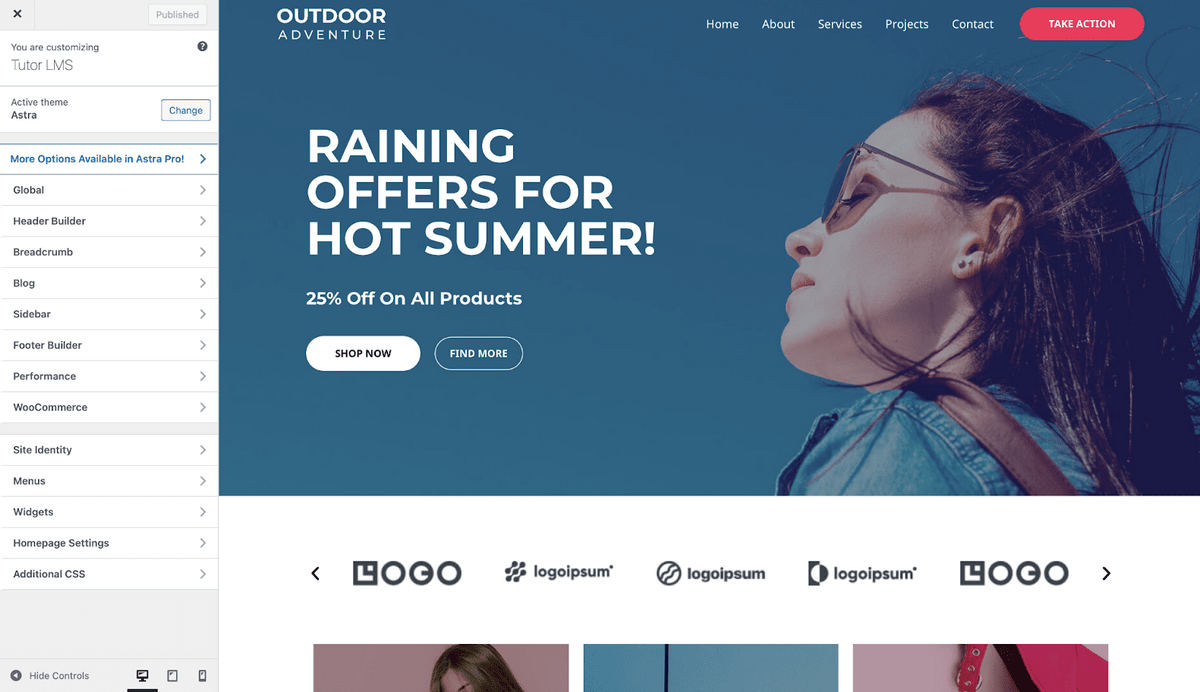
Bu menüden erişilebilen bir ton özelleştirme seçeneği vardır. Global seçeneğine gidebilir ve tipografiyi, düğmeleri ve çok daha fazlasını değiştirebiliriz.
Ek olarak, bir logo yüklemek veya kullandığımız yazı tiplerini özelleştirmek için Görünüm > Astra Seçenekleri'ne gidebiliriz.
Burada sadece Astra Pro sürümüyle birlikte sunulan birçok özelliği görebiliyoruz.
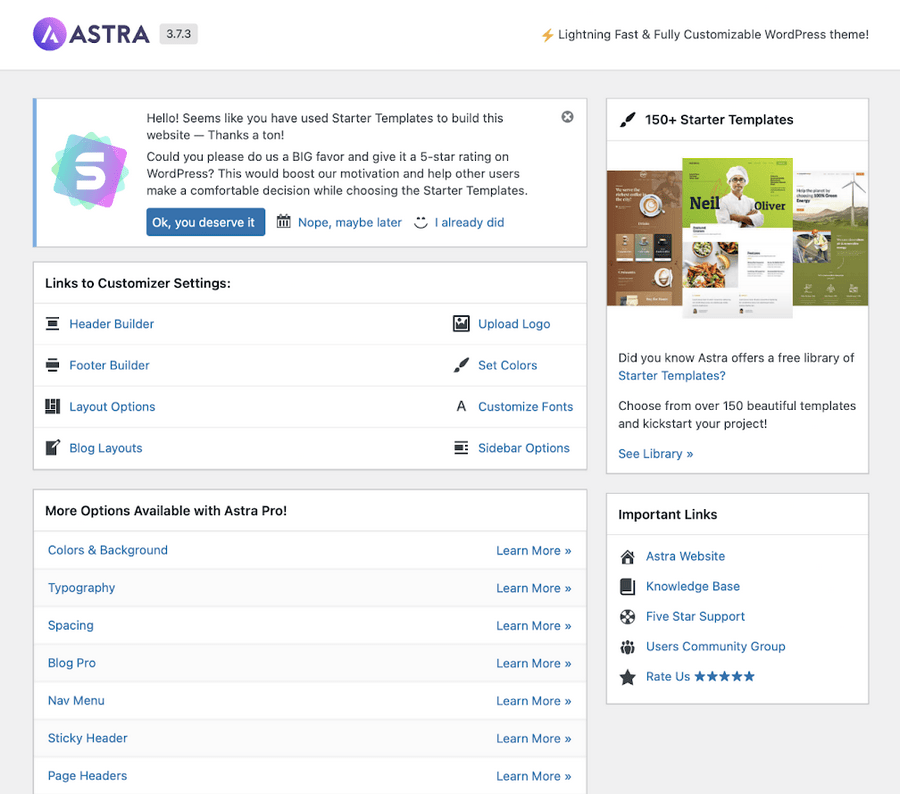
Tutor LMS'yi yükleme
Sitemiz için temanın nasıl ekleneceğini gördük, şimdi LMS eklentimizi nasıl çalıştıracağımızı görelim.

WordPress'in Eklenti menüsüne gidin ve Tutor LMS'yi arayın.
Şimdi Kur'a basın ve Etkinleştirin .
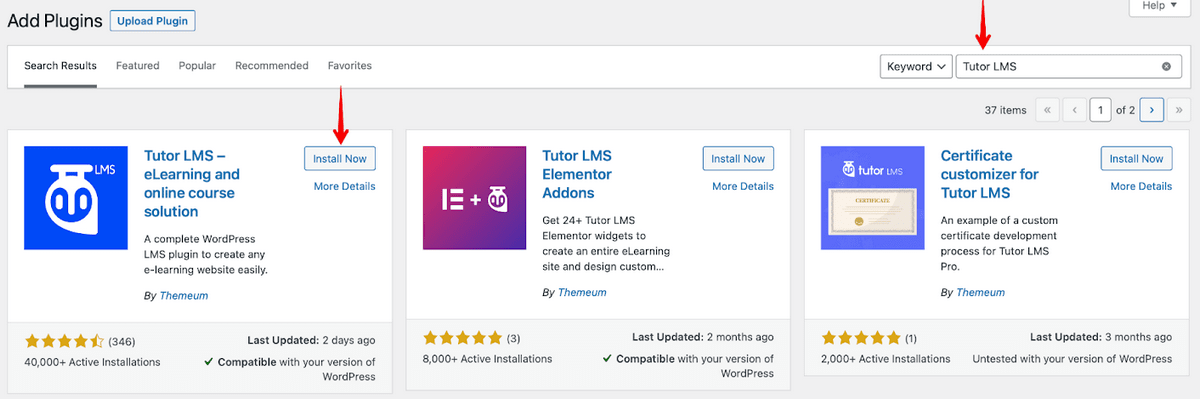
Tutor LMS şimdi kullanıma hazır olacak.
Tutor LMS ile Kurs Ekle
Tutor LMS yüklendiğinde, doğrudan bir kurs oluşturmaya gidebiliriz. Tutor LMS'nin arka uç yönetici paneli, her ayrıntıyı tek bir sayfadan yapılandırmamızı sağlar.
Kurs sayfasından Yeni Kurs Ekle'ye tıklayın.
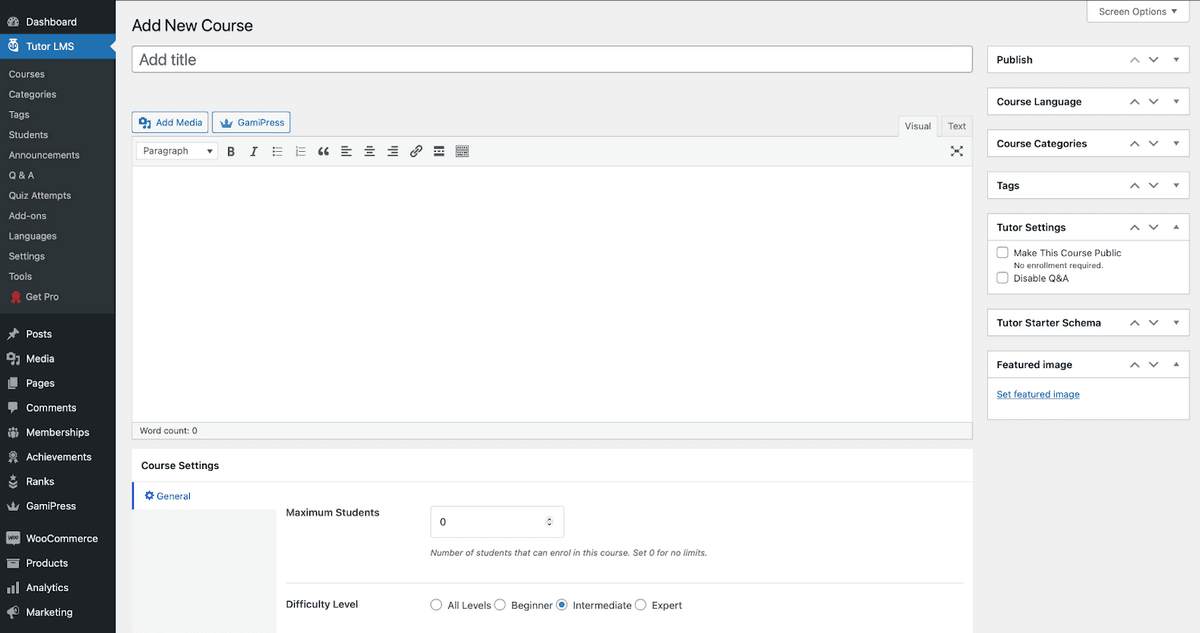
Okuyucuların neye kaydolduklarını anlamaları için kursunuz için anlamlı bir başlık ve bir açıklama ekleyin.
Ayrıca kursa kaç öğrencinin kayıt olabileceğini ayarlayabilir ve kurs içeriğiniz için bir zorluk seviyesi belirleyebilirsiniz.
Yeni Kursunuz İçin Ek Veriler
Tutor LMS'de birçok özelleştirilebilir seçenek vardır.
YouTube'dan ve diğer ortamlardan videolar bağlamanıza veya doğrudan cihazınızdan yüklemenize olanak tanıyan, sezgisel bir gömülü video oynatıcı vardır. Hatta öğrencilerinizle etkileşimde bulunabileceğiniz bir Soru-Cevap bölümünüz bile olabilir.
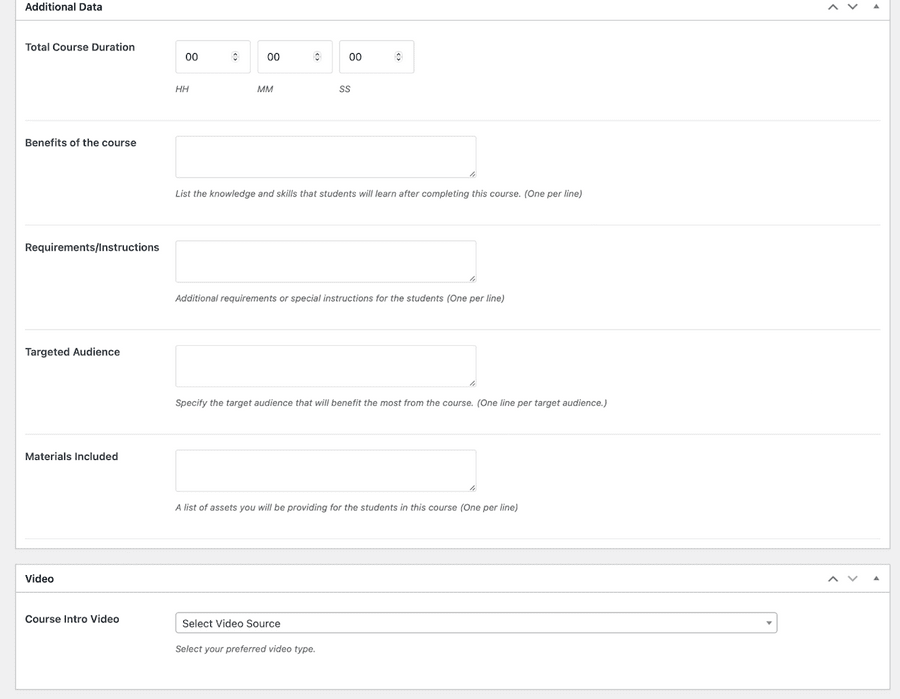
Kursunuz İçin Bir Test Nasıl Oluşturulur
En iyisini sona saklayan Quiz Builder var. Sınav oluşturucu, öğrenciler için birçok türde sınav oluşturmamıza olanak tanır.
Diğerleri arasında çoktan seçmeli veya uzun kompozisyon tipi sorularımız olabilir.
En önemlisi, otomatik not verme sistemiyle sınavlar için sınırlar ve zamanlayıcılar belirleyebiliriz. Öğrenciler sınavları istedikleri zaman alabilir ve not otomatik olarak gösterilir.
Bu, bir eğitmen için harika bir zaman tasarrufu!
1. Adım: Yeni Bir Konu Ekle
Bir test oluşturmaya başlamak için önce bir konu eklememiz gerekiyor.
Kurs oluşturma sayfasından biraz aşağı kaydırırsak Course Builder bölümünü görebiliriz.
Oradan kursumuz için yeni bir konu oluşturmak için Yeni Konu Ekle'ye tıkladık .
Bunu yaptıktan sonra Add Topic'e basıyoruz ve bir sonraki adıma geçebiliriz.
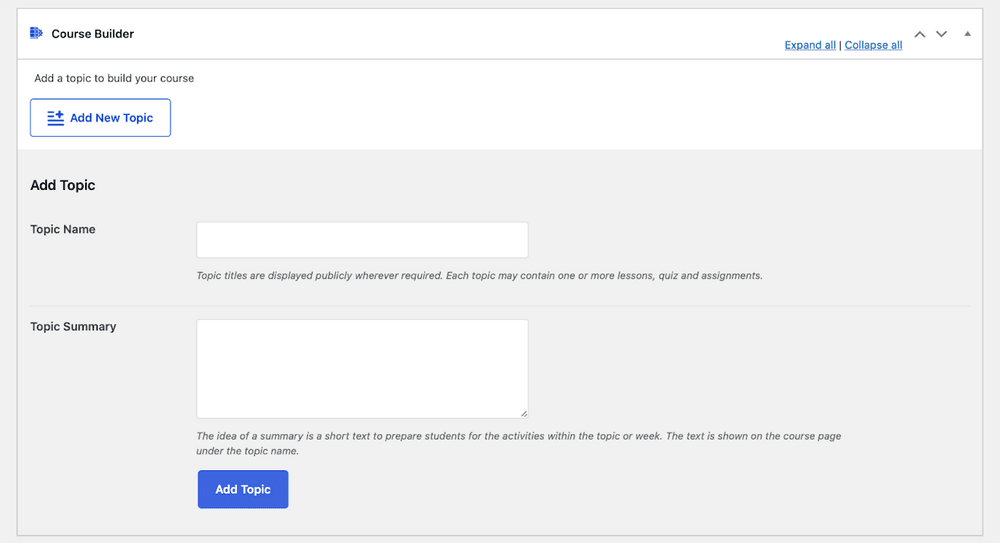
2. Adım: Bir Ders Oluşturma
Bir konu oluşturulduktan sonra artık bir sınav ve bir ders oluşturabiliriz.
Bir ders oluşturmak için oluşturduğunuz konuya tıklayın ve şimdi yeni bir Ders düğmesi göreceksiniz.
Buna tıklayın ve ders detaylarını ekleyebileceğiniz bir açılır pencere göreceksiniz. Dilerseniz dersi videolarla yapılandırabilirsiniz.
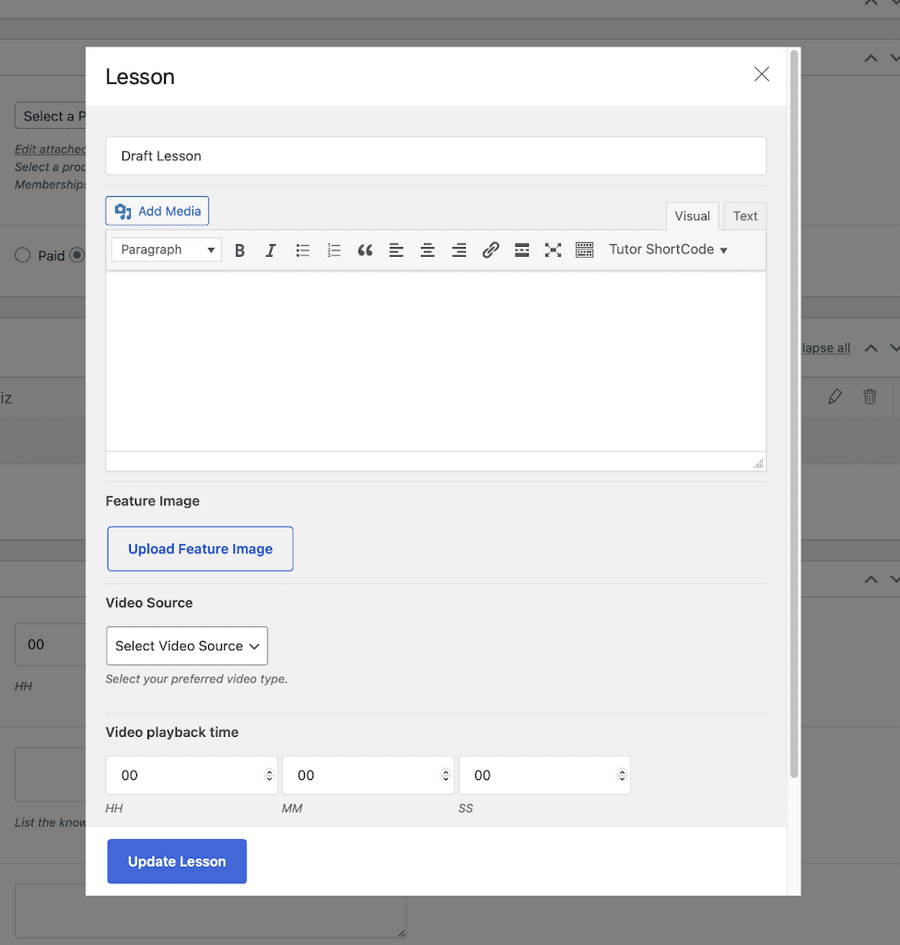
3. Adım: Bir Test Oluşturma
Ders kurulumundan sonra nihayet quizimizi oluşturmaya başlayabiliriz. Quiz eklemek istediğimiz konunun üzerine tıklıyoruz ve ardından Quiz butonuna tıklıyoruz.
Öncelikle, testimiz için bir isim ve (eğer istersek) bir açıklama belirlememiz gerekiyor.
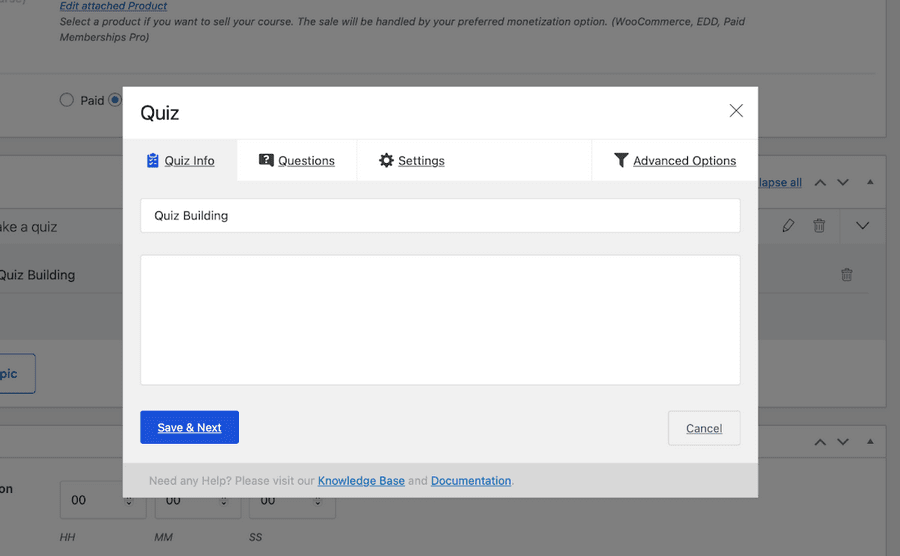
Kaydet ve İleri'ye tıklayın ve bir sonraki adıma geçiyoruz.
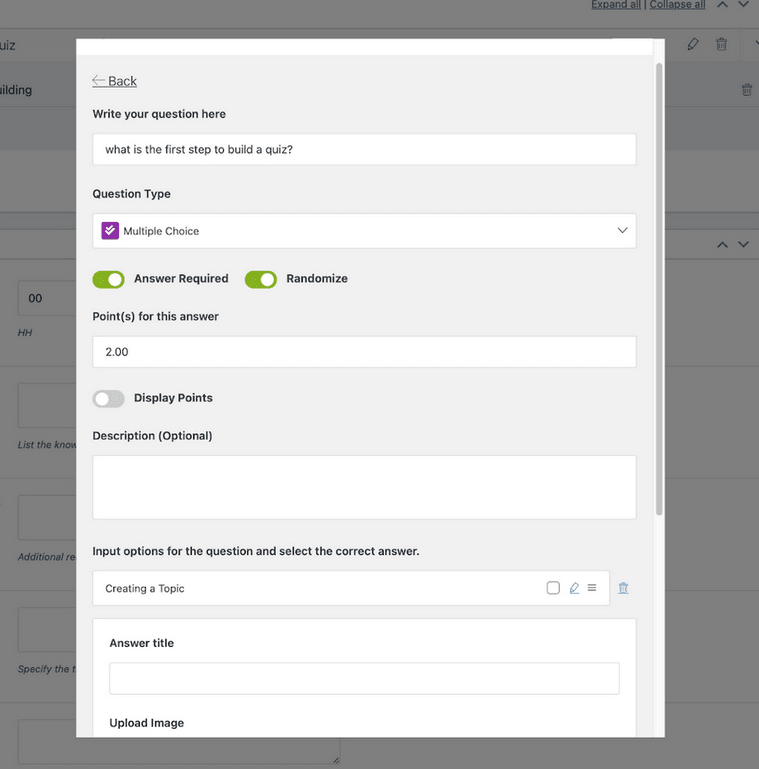
Testiniz için ilk kurulumdan sonra, soruları ve notları belirleyebiliriz. Belirlediğiniz soru türüne bağlı olarak farklı not puanlarına sahip farklı sorularınız olabilir.
Çoktan seçmeli sorular için, seçenekleri karıştıran şık bir Rastgele Seçenek vardır.
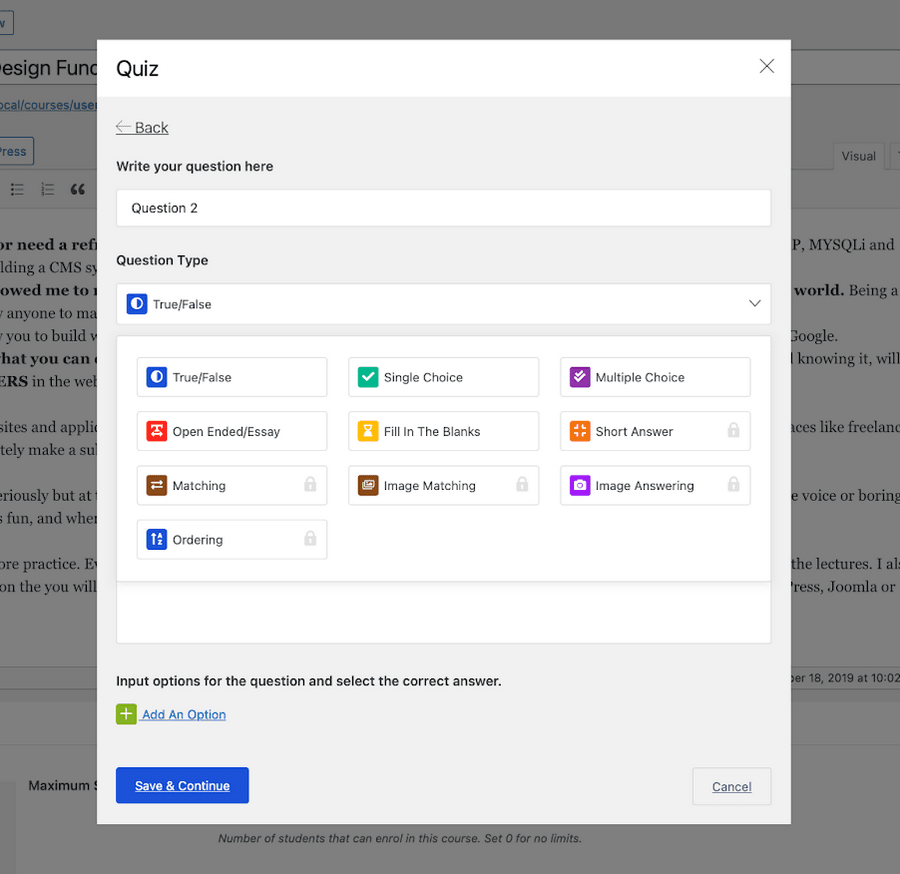
Bazı sınav türleri, Tutor LMS'nin Pro sürümünün arkasında kilitlenir. Ama ücretsiz olanlar işi bitirmemiz için yeterli.
Test oluşturucu, ek özelleştirilebilirlik için birçok başka ekstra ayara sahiptir. Tamamen mutlu olana kadar onlarla oynamaktan çekinmeyin.
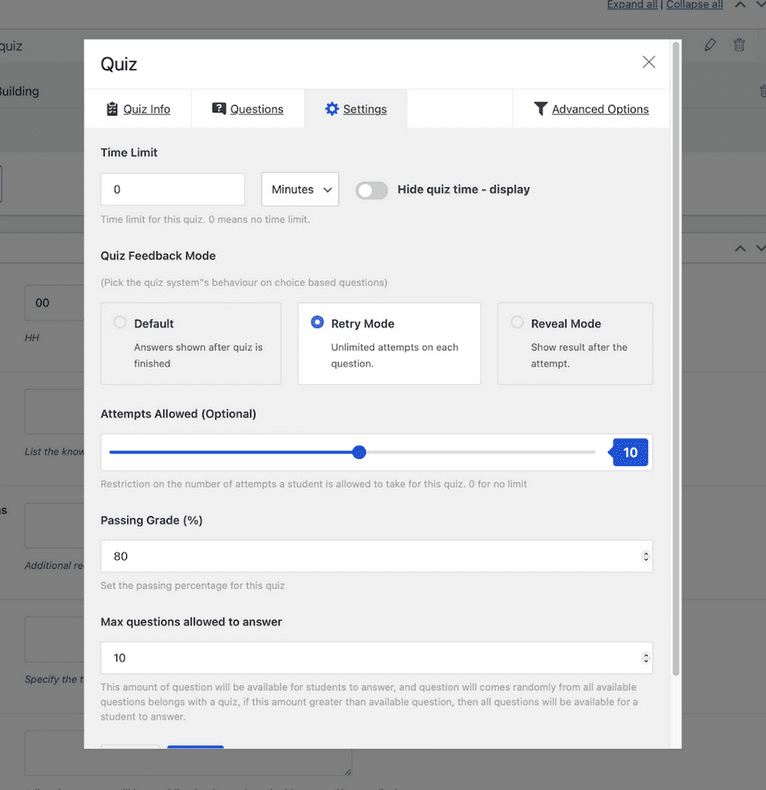
WooCommerce Entegrasyonu ve Para Kazanma
Kurslarınızdan para kazanamazsanız, tüm sıkı çalışmalarınız pek fazla gelmeyecek. Neyse ki Tutor LMS, WooCommerce ile tam entegrasyonu destekler.
WooCommerce'i etkinleştirmek için, zaten yoksa, WordPress'ten eklentiyi indirip etkinleştirmeniz gerekir.
Tutor LMS eklentisi yükleme işlemine benzer şekilde, WordPress yöneticisinin Eklenti menüsüne gidin ve WooCommerce'i arayın.
Devam etmeden önce WooCommerce'i kurun ve etkinleştirin .
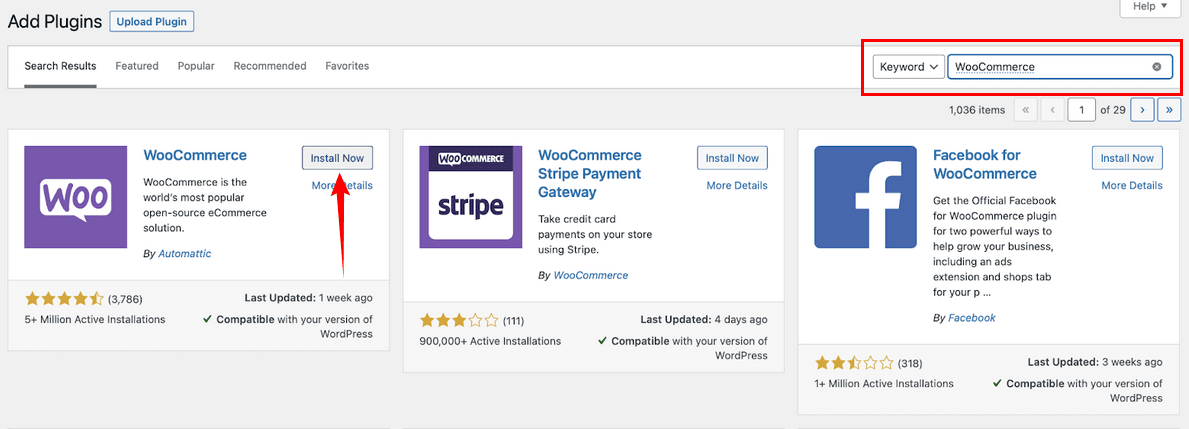
Pano > Öğretmen LMS > Ayarlar > Para Kazanma (Sekme) > WooCommerce (Etkinleştir) seçeneğine gidin.
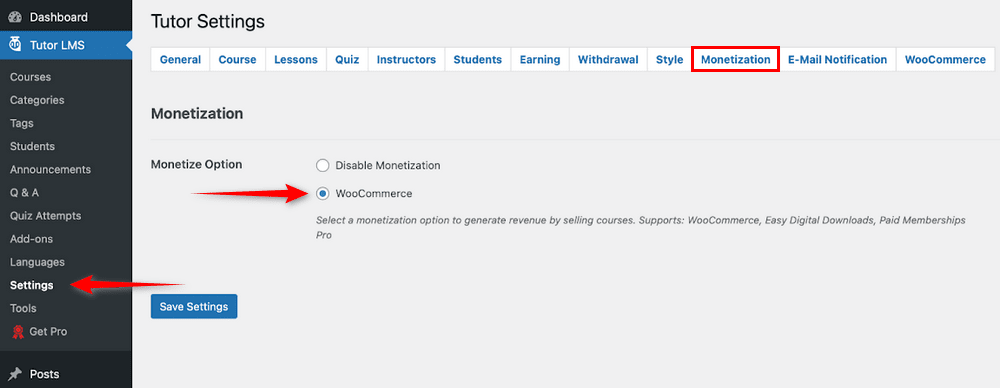
Şimdi kurslarımızdan nasıl kazanıyoruz? WooCommerce aracılığıyla satmak için bir Ürünümüz olması gerekiyor. Ve ürün daha sonra satmak istediğimiz kursa bağlanmalıdır.
WordPress Yönetici kontrol panelinizden Ürünler sekmesine gidin ve Yeni Ekle'ye tıklayın.
Basit olması için, ürünün adını para kazanmak istediğimiz kursla aynı şekilde ayarlayacağız.
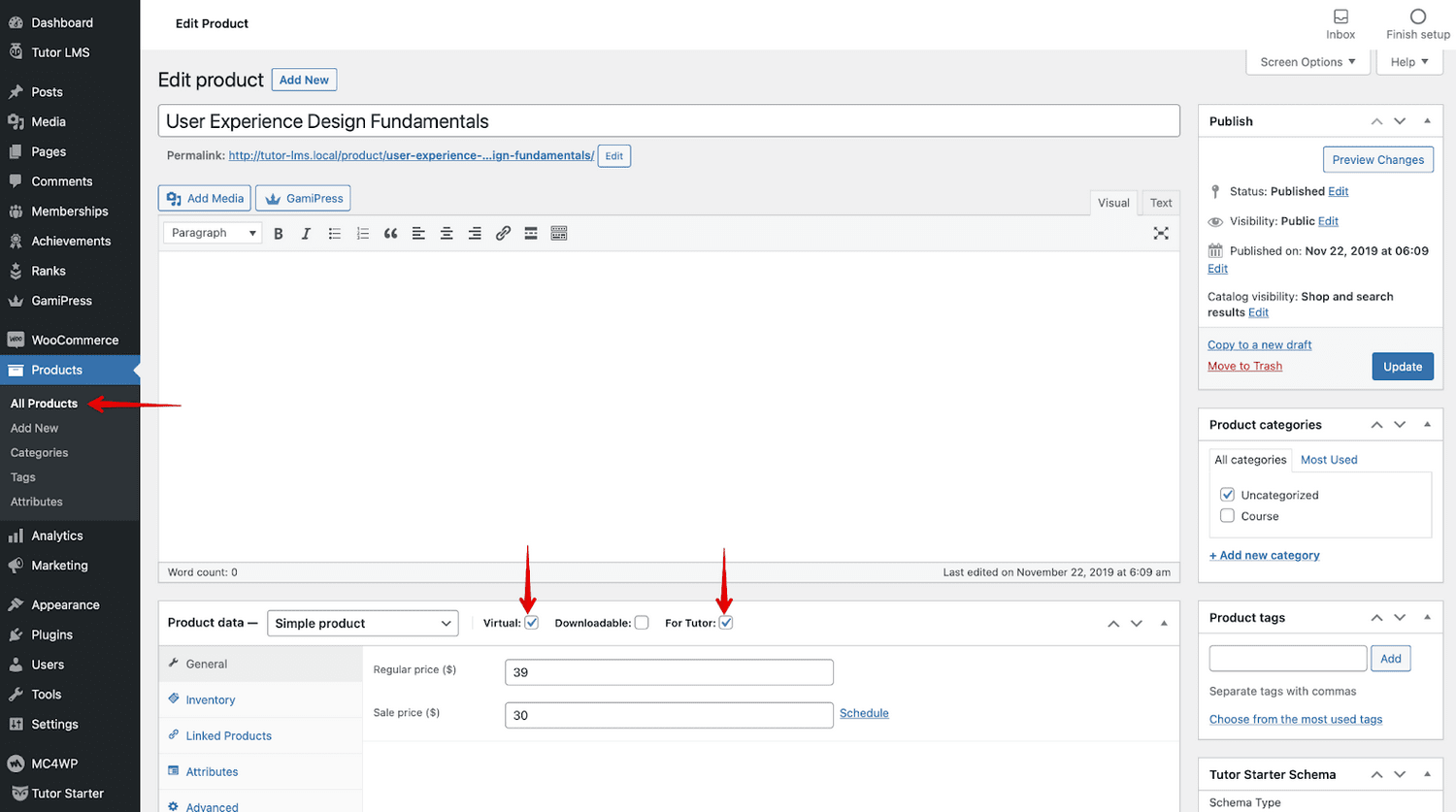
Ürün türünü ayarlayın ve işaretli iki kutuyu seçin. Ürün için fiyat belirleyerek işlemi tamamlayın. Dilerseniz indirimli fiyatı da seçebilirsiniz.
Şimdi yapmamız gereken son bir görev. Tutor LMS kurs sayfasının arka ucuna gitmemiz ve para kazanmak istediğimiz kurs için Kursu Düzenle seçeneğine tıklamamız gerekiyor.
Aşağı kaydırın ve Ürün Ekle açılır menüsünü bulun ve az önce oluşturduğunuz ürünü ekleyin.
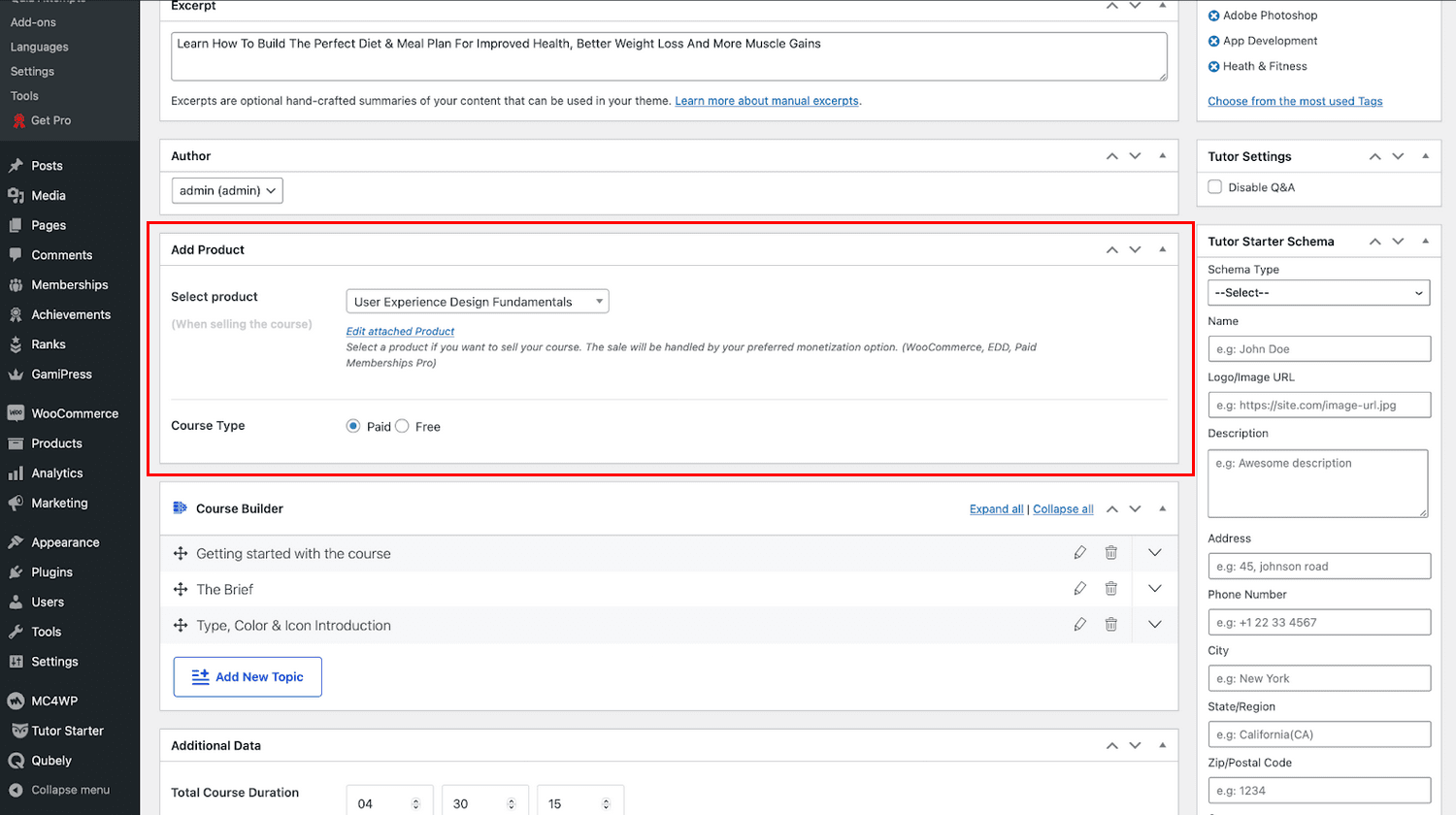
Bu, kursunuzu WooCommerce ile etiketler, kurs türünde Ücretli'yi seçin ve gelir elde etmeye başlayabilirsiniz. Öğrenciler artık bu ürünü sitenizden satın alabilirler.
Ödeme metodları
Kursumuzdan para kazandık ama her alışverişte gelen parayı nasıl kabul edeceğiz?
Bunun için WooCommerce ayarlarına gidiyoruz ve Payments'a gidiyoruz. Burada tüm farklı ödeme yöntemlerini görebiliriz.
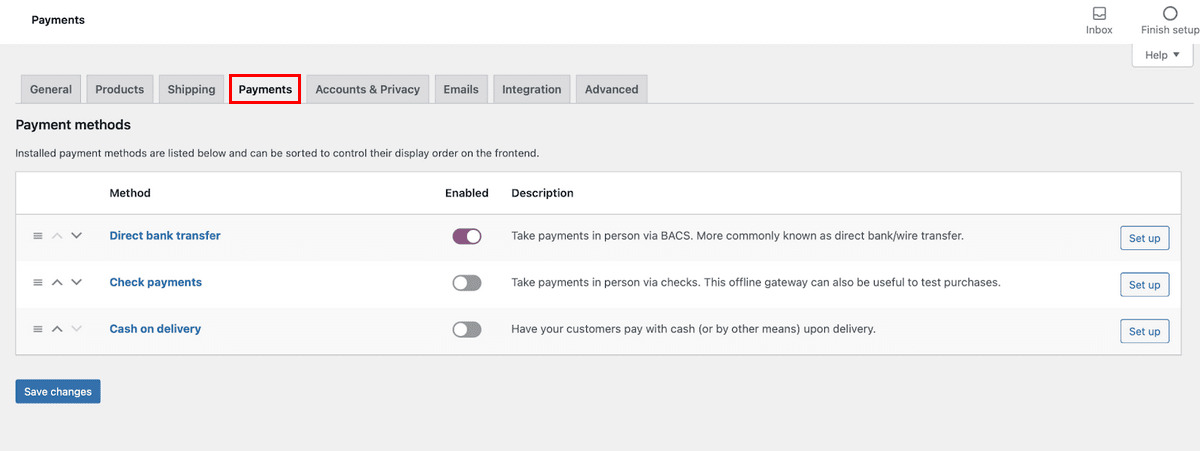
Para kazanmak istediğiniz bir sonraki kurs için, önce bir ürün oluşturmak ve ardından ürünü kursa eklemek için bu adımları uygulamanız yeterlidir.
Son bir işaret ve bu yalnızca e-Öğrenim sitelerinde birden fazla eğitmeni olan içerik oluşturucular içindir.
Birden fazla eğitmen arasında bir satıştan elde edilen komisyonları paylaşmanın kolay bir yolunu belirlemek istiyorsanız, Tutor LMS size yardımcı oldu.
Tutor LMS Ayarları > Kazançlar'a gidin ve kazançları etkinleştirin.
Bu sayfadan, her eğitmenin almasını istediğiniz komisyon miktarını belirleyebilirsiniz.
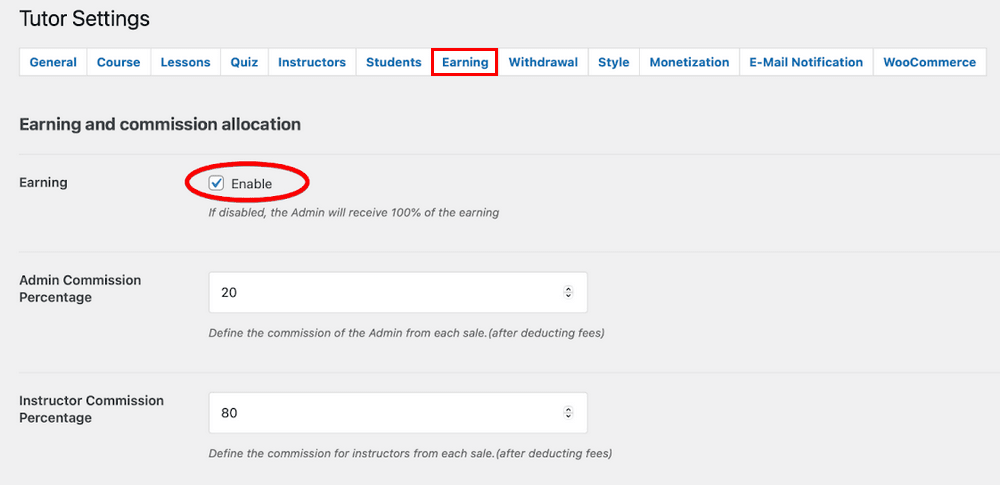
Son düşünceler
Bununla, nihayet LMS kurulum yolculuğumuzun sonuna geldik. Yoksa biz miyiz? Aslında yolculuğun sadece bir ayağını tamamladık, ikinci aşama e-Öğrenim sitemizi gerçekten popüler ve başarılı hale getirebileceğimizden emin olmak.
e-Öğrenim sitemizin maksimum potansiyeline ulaşmamıza yardımcı olabilecek pazarlama planlarına ihtiyacımız var. Ne yazık ki, bu makalenin kapsamı dışındadır, ancak başka bir zaman ele alacağımız bir şeydir.
Artık, e-Öğrenim sitenizi oluşturmaya ve kurmaya ve onu özelleştirmeye nasıl başlayacağınız konusunda iyi bir fikre sahip olmalısınız.
Kullandığımız her iki aracın da ücretsiz sürümlerini sergiledik. Ücretsiz sürümler, bizi çalışır duruma getirmek için fazlasıyla yeterli özellikle birlikte gelir.
Ancak hem Astra hem de Tutor LMS'nin profesyonel sürümlerinin arkasına gizlenmiş birçok özellik vardır. Sitenizi gelecekte daha da genişletmek istiyorsanız, bu araçların fiyatlarına daha yakından bakabilirsiniz.
Her zaman olduğu gibi, bir e-Öğrenim sitesi oluşturma deneyiminizi bize bildirdiğinizden ve herhangi bir desteğe ihtiyacınız olursa bize ulaştığınızdan emin olun. İyi eğlenceler!
